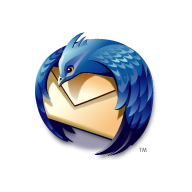 Dans ce tutoriel, je vais expliquer comment déplacer Mozilla Thunderbird d’un ordinateur sous Windows vers un autre ordinateur sous Windows. Ceci peut être utile à l’occasion d’un changement d’ordinateur ou de sa réinstallation, d’un départ en « vacances » avec son ordinateur portable pour continuer à utiliser ses mails, ou tout simplement pour faire un archivage…
Dans ce tutoriel, je vais expliquer comment déplacer Mozilla Thunderbird d’un ordinateur sous Windows vers un autre ordinateur sous Windows. Ceci peut être utile à l’occasion d’un changement d’ordinateur ou de sa réinstallation, d’un départ en « vacances » avec son ordinateur portable pour continuer à utiliser ses mails, ou tout simplement pour faire un archivage…
Tout d’abord, précisons que je vais me placer dans le cas le plus fréquent actuellement, à savoir Mozilla Thunderbird installé sur un PC sous Microsoft Windows 7. Les autres situations avec un Windows différent devant êtres analogues. Pour les autres OS, si nécessaire, je rédigerai quelques lignes…
Partons de la situation initiale ou Thunderbird est installé sur le PC1 depuis quelques temps et fonctionne à la perfection. On décide de le migrer vers un PC2 (qui n’a pas encore Thunderbird) sans perdre aucun des mails déjà reçus et envoyés et sans avoir à refaire la configuration de chacune des (parfois très nombreuses) boîtes mails configurées dans ce logiciel.
Première chose sur PC1 , on s’assure d’être bien à jour de la dernière version de Thunderbird. Pour cela on va dans le menu ?–>A propos de Thunderbird , et on s’assure qu’il est bien indiqué que l’on est à jour.
Sur PC2 on installe alors la dernière version de Thunderbird, ainsi les deux PC auront bien la même version. Lors de l’installation, configurer le minimum de chose et si possible valider le fait qu’on définira un compte email plus tard.
Ensuite, définir un dossier partagé en réseau sur PC2 qu’on appellera par exemple Transferts et donner le cas échéant les droits suffisants pour que PC1 puisse s’y connecter.
Il ne reste plus qu’à fermer Thunderbird sur les deux PC pour envisager le transfert.
C’est ce que nous allons faire dans la page suivante de ce tutoriel

